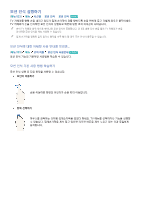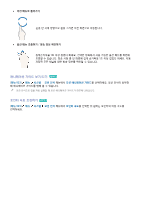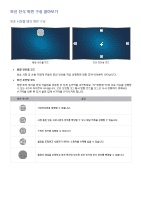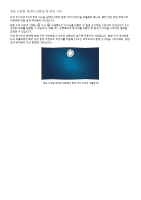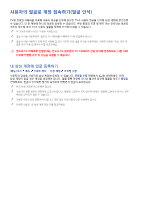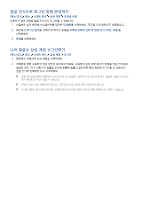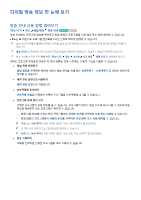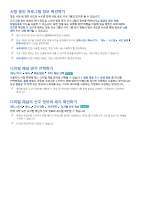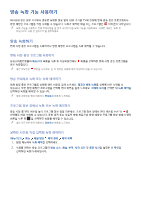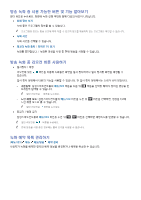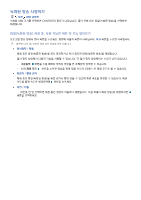Samsung JU7090 User Manual - Page 75
얼굴 인식으로 로그인 방법 변경하기, 나의 얼굴로 삼성 계정 로그인하기
 |
View all Samsung JU7090 manuals
Add to My Manuals
Save this manual to your list of manuals |
Page 75 highlights
(메뉴/123 1 2 3 (메뉴/123 1 2 TV
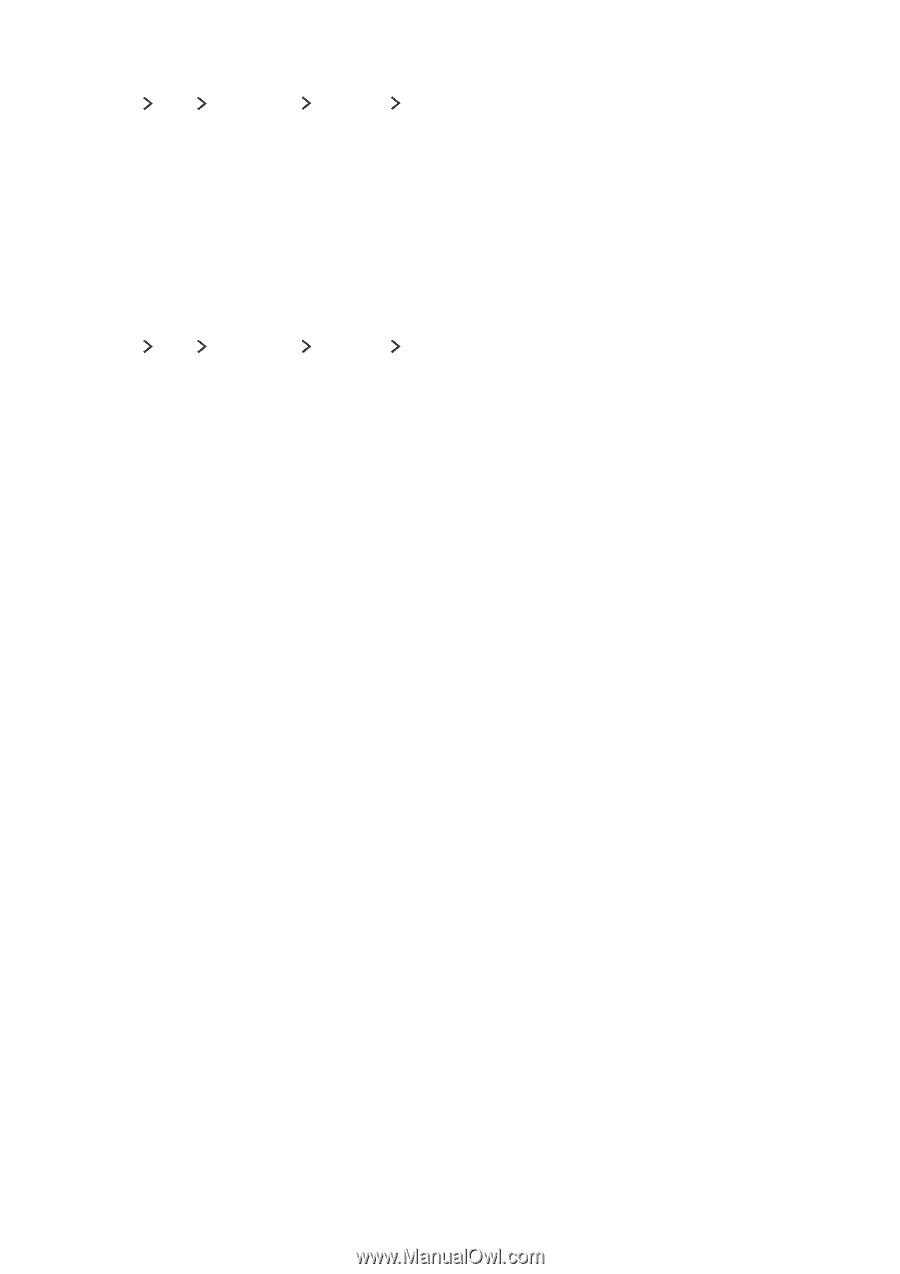
얼굴 인식으로 로그인 방법 변경하기
(
메뉴/123
)
메뉴
스마트 허브
삼성 계정
프로필 수정
사용자의 삼성 계정을 얼굴 인식으로 로그인할 수 있습니다.
1.
비밀번호 입력 화면에서 비밀번호를 입력한 뒤
확인
를 선택하세요. 프로필 수정 화면으로 이동합니다.
2.
화면에서
로그인 방식
을 선택한 뒤 로그인 방법을
프로필 이미지 선택 후 얼굴 인식 (보안: 보통)
을
선택하세요.
3.
완료
를 선택하세요.
나의 얼굴로 삼성 계정 로그인하기
(
메뉴/123
)
메뉴
스마트 허브
삼성 계정
로그인
1.
화면에서 사용자의 삼성 계정을 선택하세요.
2.
카메라를 향해 사용자의 얼굴 정면이 보이도록 하세요. 사용자의 삼성 계정 로그인 방법을 얼굴 인식으로
설정한 경우 TV가 자동으로 얼굴을 인식해 등록된 얼굴과 일치하면 해당 계정에 로그인할 수 있습니다.
얼굴 인식에 실패하면 다시 시도하세요.
"
사용자의 얼굴 정면이 명확하게 드러나야 합니다. 얼굴에 그림자가 지지 않도록 하세요. 얼굴에 그림자가 생기는
경우 제대로 인식되지 않을 수 있습니다.
"
가능한 자연스러운 표정이어야 합니다. 또한 입은 자연스럽게 다문 상태이어야 합니다.
"
인식된 얼굴이 둘 이상인 경우에도 등록된 얼굴과 일치한 얼굴이 있으면 해당 계정에 로그인할 수 있습니다.